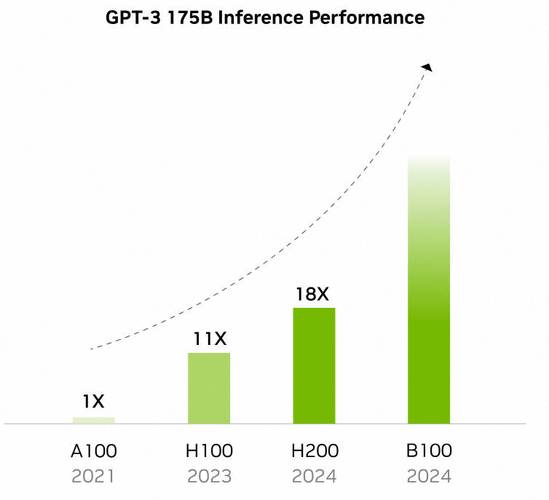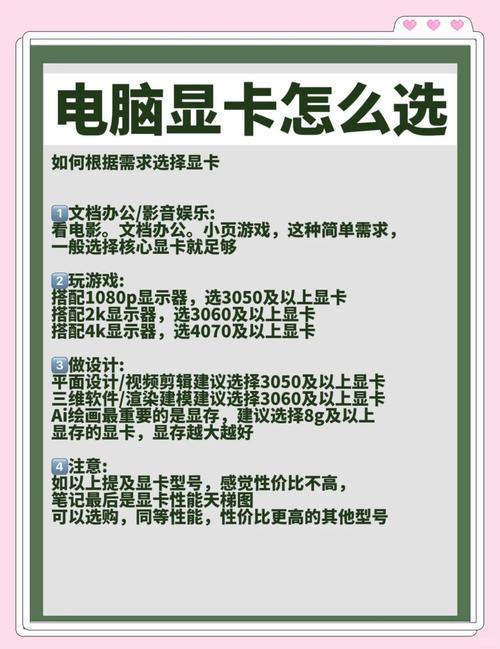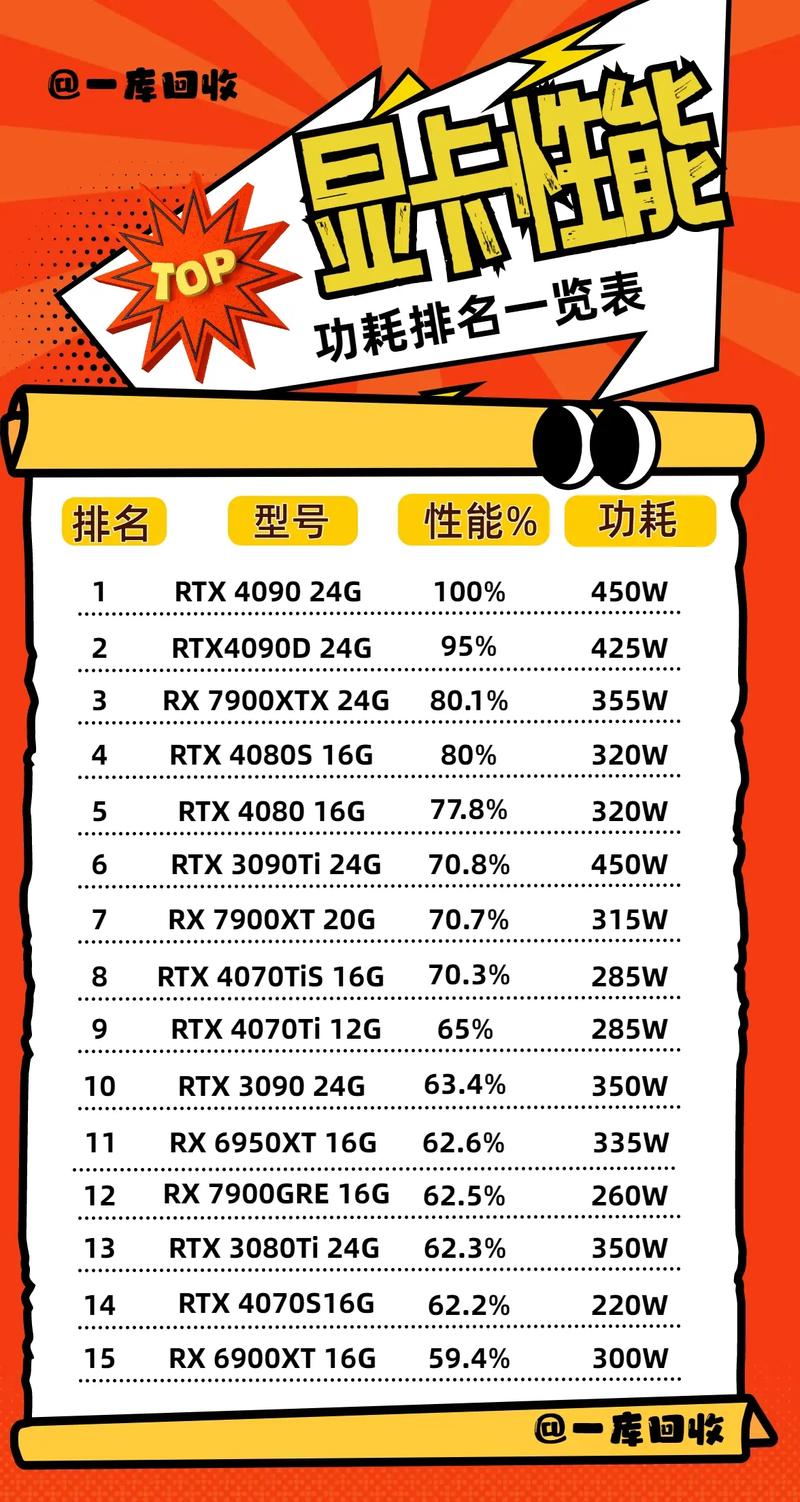GTX Titan显卡性能卓越,通过超频操作可以深入挖掘其潜能,从而增强游戏及图形处理能力。接下来,我将为大家详细讲解如何进行GTX Titan的超频操作。
准备工作
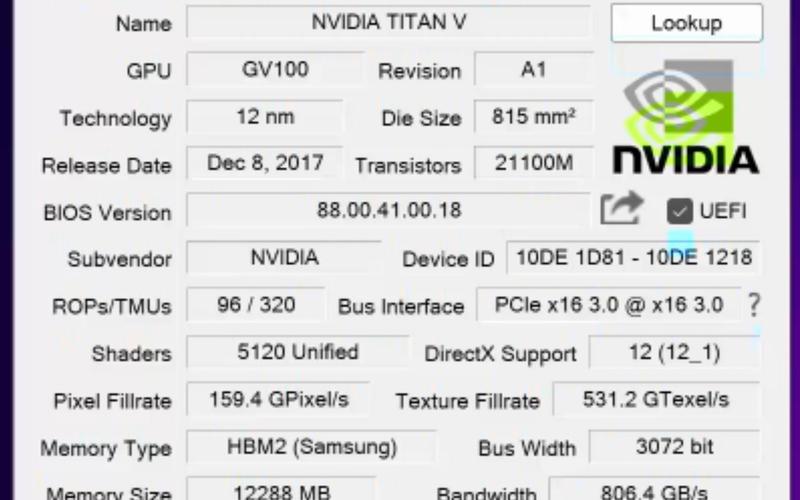
启动超频之前,务必做好周全的准备工作。首先,要挑选并安装适合的超频工具,比如MSI Afterburner这样的软件,它不仅操作简便,而且功能全面。接着,要对显卡进行清洁,以免过多的灰尘阻碍散热效果。最后,还需安装监控软件,例如GPU-Z,这样可以在超频过程中实时查看显卡的各项数据,保证整个超频过程既安全又可控。

确保电脑散热系统良好运行至关重要,这为超频稳定提供了基础。需检查散热器是否固定得当,风扇是否运转顺畅,若需,可涂抹导热硅脂于散热器上,以提升散热效能。
软件安装

安装完MSI Afterburner之后,依照安装向导的指示,逐个步骤进行安装。安装成功后,启动软件,系统将自动识别出GTX Titan显卡。在软件的界面中,可以查看显卡的详细信息,包括核心频率、显存频率、风扇转速等参数。
进行软件配置时,可以按照个人需求对参数显示进行设置,把常用的参数信息展示在界面中,这样便于实时查看。另外,还需要将软件的记录功能进行配置,以便于之后对超频效果进行深入分析。
核心频率调整

逐步提升核心的运行频率,每次增加10至20兆赫兹,随后进行3D游戏或性能测试软件的运行,以检验其稳定性。若一切顺利,便可以逐步提升频率;一旦出现画面闪烁、系统崩溃等问题,便需降低频率,再次进行测试。

在调整显卡核心频率时,必须留意其温度和能耗情况。一旦发现温度过高,应立即停止超频操作,检查散热装置,保证显卡能在安全的温度区间内工作。同时,努力寻找一个既能确保显卡稳定运行又能显著提升性能的核心频率设置。
显存频率调整

与核心频率调整相似,起初需逐步增加显存的工作频率。显存的工作频率对游戏的纹理加载以及画质表现具有显著影响,适当地提高显存频率可以使游戏画面变得更加流畅和细腻。
每次进行设置更改后都需进行测试。显存的工作速度如果过高,可能会导致游戏画面出现卡顿、纹理显示错误等问题。需要耐心地、一步一步地进行调整,以找到最合适的显存工作频率,从而让显卡的整体性能发挥到最佳水平。
电压调节

适度提升显卡的供电电压有助于将核心与显存的工作频率提高,然而,若电压过高,则会引发功耗和温度的上升,从而缩短显卡的使用寿命。因此,在调整电压时需格外小心,每次增加的幅度不宜过大,一般建议在0.01V至0.02V之间。

调整电压数值后,必须对显卡的稳定性进行详尽检测,这包括让显卡连续承受数小时的大型游戏或压力测试软件的考验。若显卡表现稳定,则表明电压调整得当;一旦发现不稳定现象,应立即减少电压设置。
测试与优化
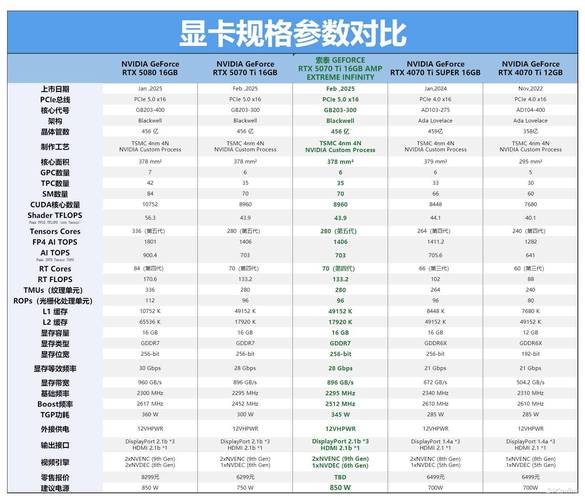
完成超频操作后,借助3DMark等专业的评分工具进行详尽的性能测试,将超频前后的得分进行对比,以此来衡量性能的增强程度。同时,还可以尝试多款不同种类的游戏,感受游戏画面和帧率的变化。
依据测试反馈进行调整,遇到游戏运行不畅或波动较大时,应适当调整相关参数;若性能测试未达到预期目标,则可对处理器核心、显存速度和电压进行细致调整,直至实现理想效果。

在进行超频GTX Titan显卡的操作时,各位遇到了哪些困扰?不妨在评论区留言交流一下。如果觉得这篇文章对您有所帮助,请不要忘记点赞并转发!